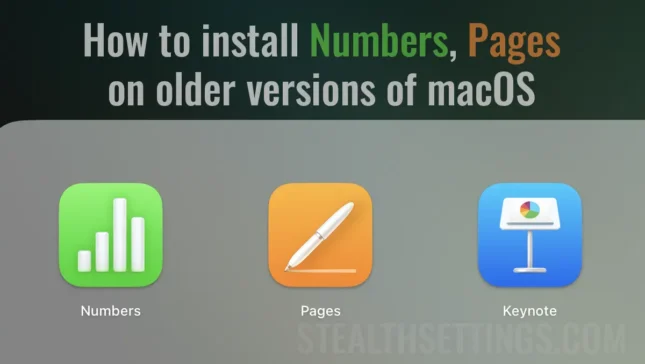Angka, halaman, dan keynote adalah aplikasi kantor yang dikembangkan oleh Apple, yang sesuai dengan Excel, Word dan PowerPoint, dari Microsoft. Jika Anda memiliki model Mac yang lebih lama, sangat mungkin bahwa Anda tidak dapat lagi menginstal aplikasi ini. Dalam tutorial ini saya menunjukkan kepada Anda langkah demi langkah, bagaimana Anda menginstal angka, halaman pada versi MacCOS lama.
Angka, halaman, dan aplikasi utama hanya dapat diinstal dari App Store, menjadi aplikasi yang dikembangkan oleh Apple. Masalahnya muncul ketika Anda memiliki model poppy lama, dengan Sistem Operasi MacOS Catalina (10.15) atau lebih, dan versi baru dari aplikasi tidak lagi kompatibel. Anda harus memiliki MacOS 11 atau versi yang lebih baru untuk dapat menginstal angka, halaman, dan keynote dari App Store. Sayangnya, juga karena keterbatasan Apple, ini tidak mungkin pada model poppy yang lebih lama.
“We could not complete your purchase.
Numbers can’t be installed on “macOS” because macOS version 11 or later is required.”
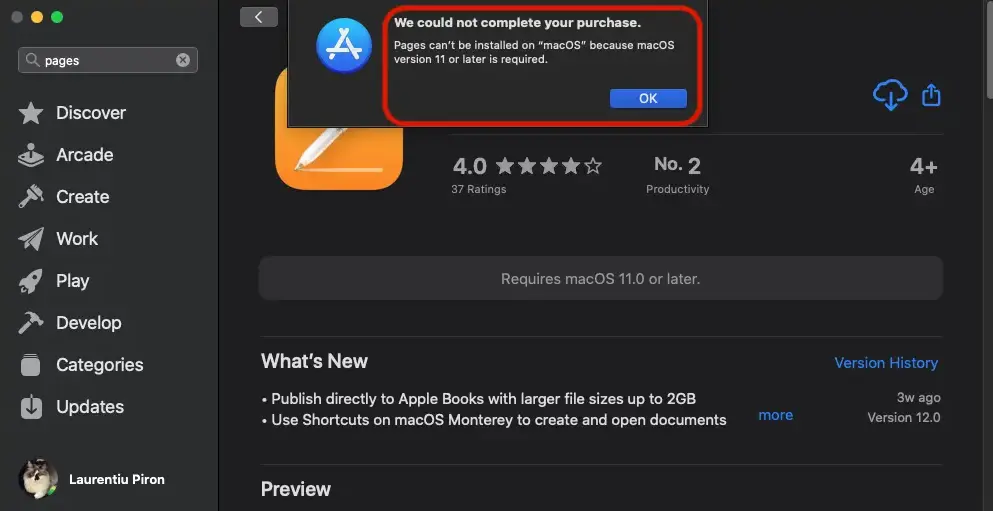
Bagaimana Anda menginstal nomor, halaman di versi macOS lama
Untuk menginstal angka, halaman, dan keynote pada macOS catalina (atau versi yang lebih lama), Anda memerlukan versi lama dari aplikasi ini. Jika Anda memilikinya di masa lalu, aplikasi disimpan di iCloud dengan versi pada waktu itu, dan dapat diunduh dari App Store.
Jadi, untuk menginstal angka, halaman atau keynote pada Mac dengan MacOS 10.15 atau sistem operasi yang lebih lama, kondisi pertama adalah memiliki ID Apple yang Anda miliki di masa lalu telah menginstal aplikasi ini.
1. Di komputer Mac atau MacBook yang ingin Anda instal nomor, halaman atau keynot, buka App Store, lalu buka pengguna Anda, turun.

2 (opsional). Di dalam “Akun” Anda memiliki semua aplikasi yang telah diinstal melalui App Store dari waktu ke waktu. Dari sini juga, Anda juga dapat mengakses daftar aplikasi anggota keluarga lain, jika dia telah Mengaktifkan Keluarga Berbagi. Anda dapat menginstal aplikasi ANGKA, HALAMAN, atau Keynote dan dari anggota keluarga lain, jika dia pernah menginstalnya sebelumnya.
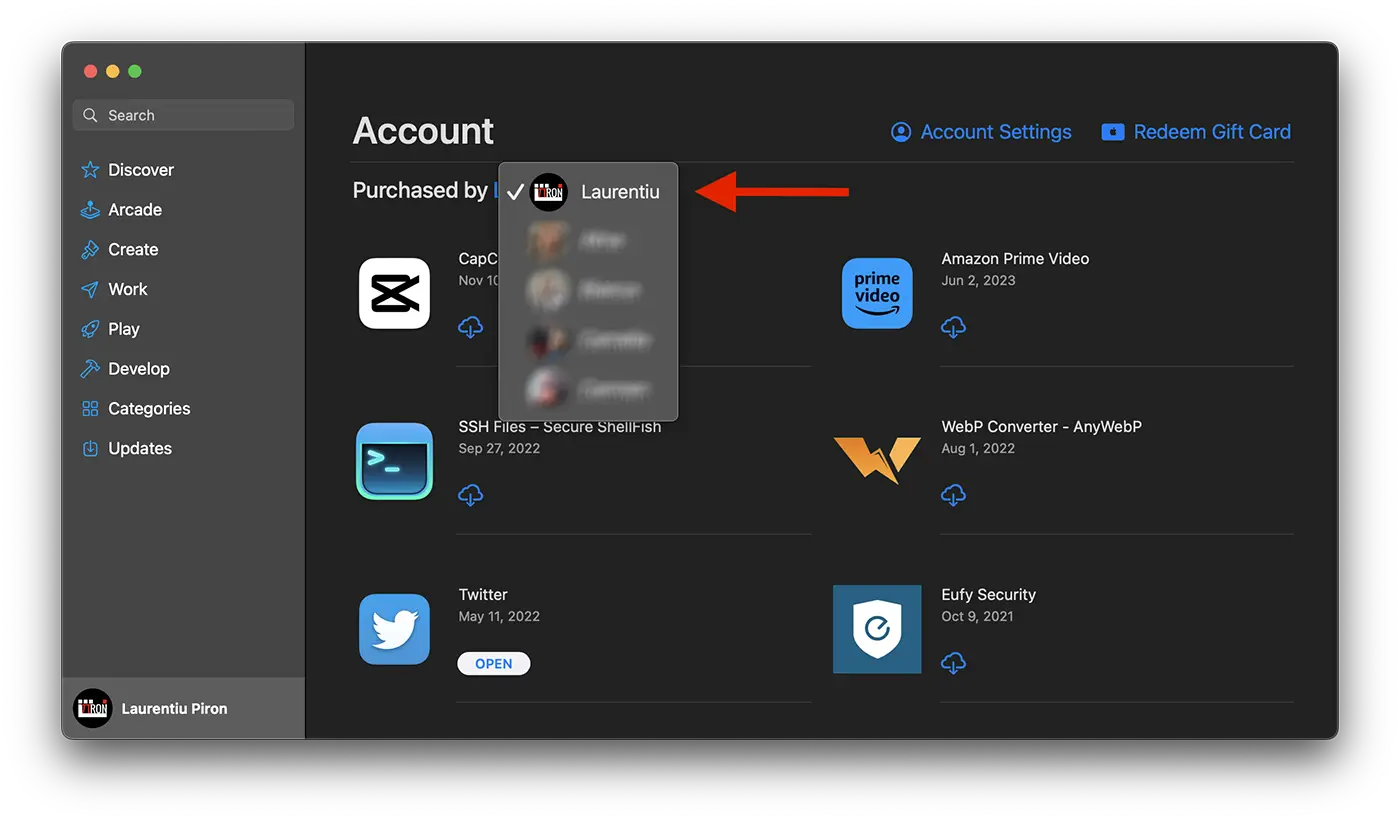
3. Gulung ke bawah (tanpa menggunakan kotak pencarian), sampai Anda menemukan aplikasi yang ingin Anda instal, lalu klik tanda unduhan (unduh).
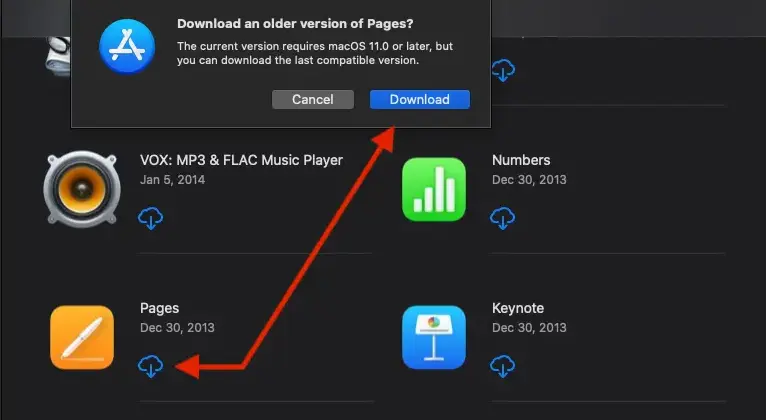
Terkait: Bagaimana Anda bisa sepenuhnya menghapus aplikasi di macOS
Dengan cara ini, Anda dapat menginstal Numbers, Pages, dan Keynote di model Mac lama yang tidak lagi mendukung versi macOS lebih baru. Dari App Store > ID Apple > Dibeli, aplikasi akan diinstal dengan versi lama yang kompatibel.